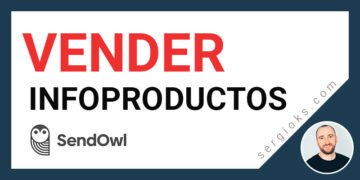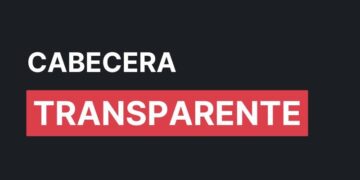Si tienes un blog, es bastante probable que más de una vez te hayan dejado comentarios pochos con el único objetivo de conseguir un enlace desde los comentarios de tu blog a través del campo web.
Es una técnica SEO desfasada, pero que todavía hay gente que la sigue usando para intentar rascar algo de tráfico desde otros blogs y conseguir enlaces, aunque sean nofollow.
Así que, para prevenir que este tipo de usuarios comenten en tu blog, lo que puedes hacer es desactivar el campo web de los comentarios de WordPress.
Lo he hecho en mi blog, y he notado una reducción de comentarios de este tipo.
Además de quitar el campo web de los comentarios de WordPress, otra cosa que puedes hacer, es quitar la url del autor de los comentarios. De esa forma, los comentarios que tienes aprobados no enlazarán a ninguna web externa desde la url del autor de los comentarios.
En el siguiente vídeo explico cómo lo puedes hacer, es bastante fácil.
Más abajo tienes el código que tendrás que utilizar junto con algunas cosas que tienes que tener en cuenta.
Quitar campo web comentarios WordPress
Para desactivar el campo web de los comentarios de WordPress tendrás que añadir un código al final del archivo functions.php de tu tema.
Antes de editar functions.php de tu tema haz una copia de seguridad de todo el contenido porque te puedes cargar la web si cambias algo que no debes.
Es importante que edites el archivo functions.php del tema hijo y no de la plantilla, ya que si editas el de la plantilla podrías perder los cambios al actualizarla.
Puedes editar el archivo functions.php desde el propio WordPress o mediante FTP.
Para editarlo desde WordPress tienes que ir a:
Apariencia-> Editor de temas-> selecciona el Tema Hijo -> selecciona el archivo «Funciones del tema».
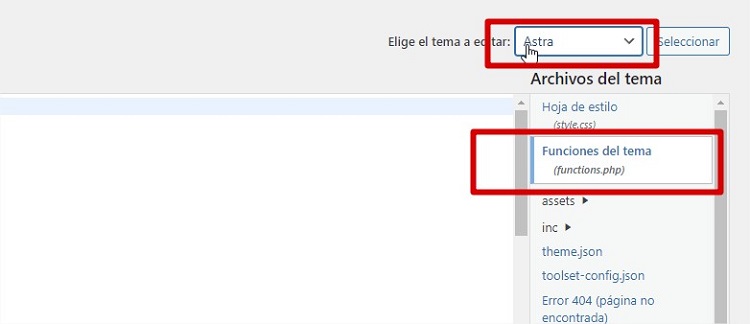
Después, al final del archivo, simplemente tienes que pegar el siguiente código. Acuérdate de hacer una copia de seguridad antes.
// Desactiva campo Web comentarios
add_filter('comment_form_default_fields', 'unset_url_field');
function unset_url_field($fields){
if(isset($fields['url']))
unset($fields['url']);
return $fields;
}Una vez que insertes el código, solo tienes que darle al botón de «Actualizar archivo» y listo.
Una vez que lo hagas te recomiendo que vacíes la cache para comprobar que funciona correctamente.
En el caso de que no tengas un tema hijo o no puedas editar el archivo functions.php por lo que sea, puedes usar el plugin Code Snippets.
En el vídeo explico cómo se usa.
Quitar enlace autor de los comentarios de WordPress
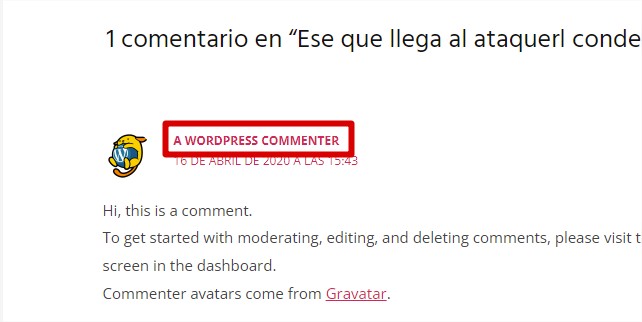
Además de desactivar el campo URL de los comentarios de WordPress, también te puede interesar quitar los enlaces que tiene el autor de los comentarios que ya has aprobado.
Es algo que podrías hacer de forma manual editando los comentarios, pero seguro que te lleva mucho tiempo salvo que tengas pocos comentarios en el blog.
Los pasos son los mismo que antes, solo cambia el código que tienes que insertar.
// Desactiva url autor comentarios
function disable_comment_author_links( $author_link ){
return strip_tags( $author_link );
}
add_filter( 'get_comment_author_link', 'disable_comment_author_links' );
Es algo que también se puede hacer tocando la base de datos, pero es más complejo y peligros.
Hasta aquí el artículo, espero que te haya sido útil. Cualquier duda, ya sabes.